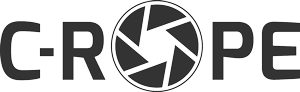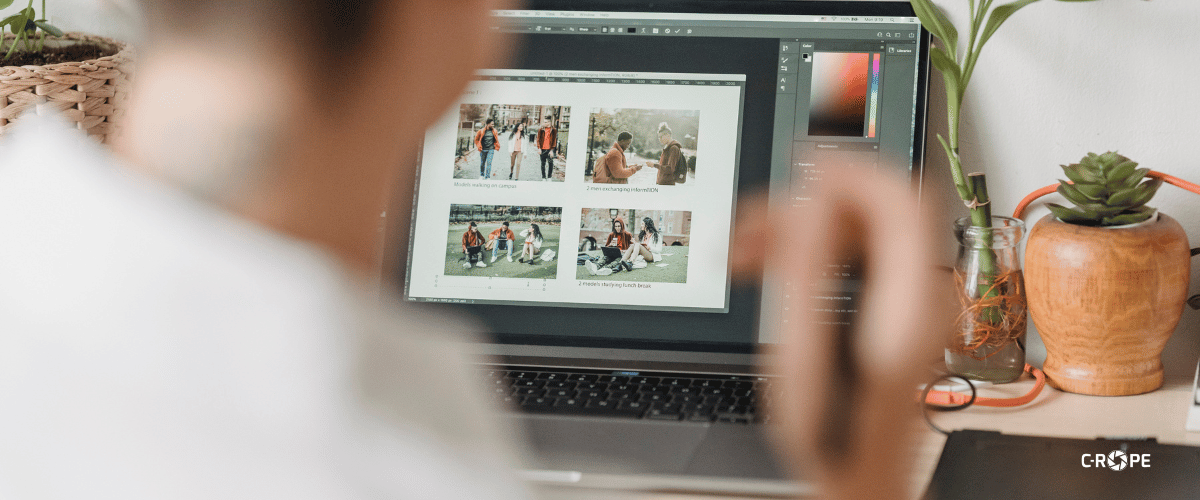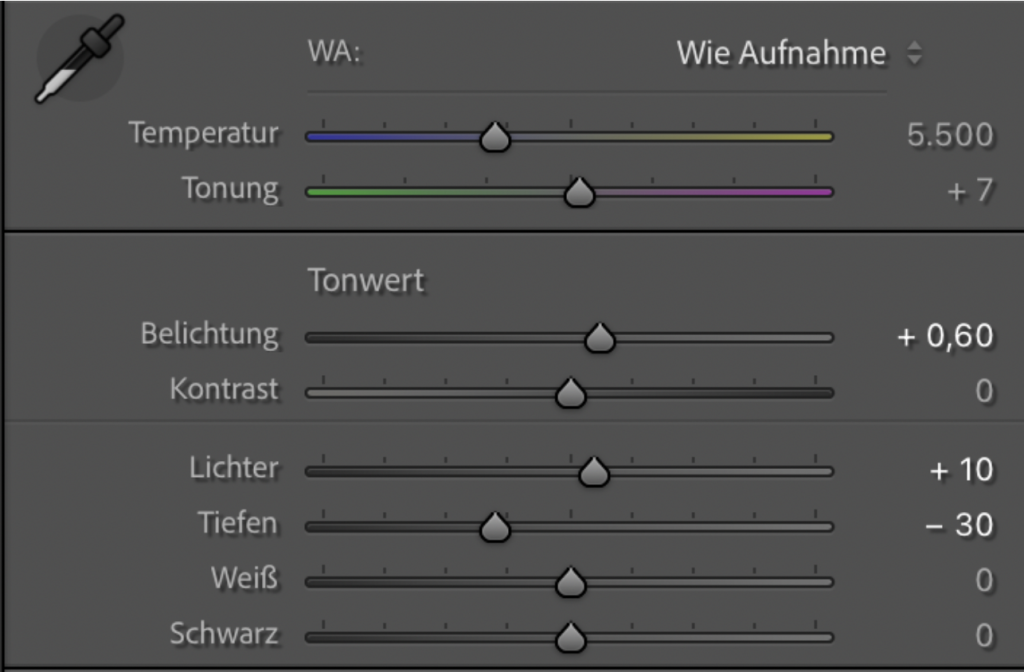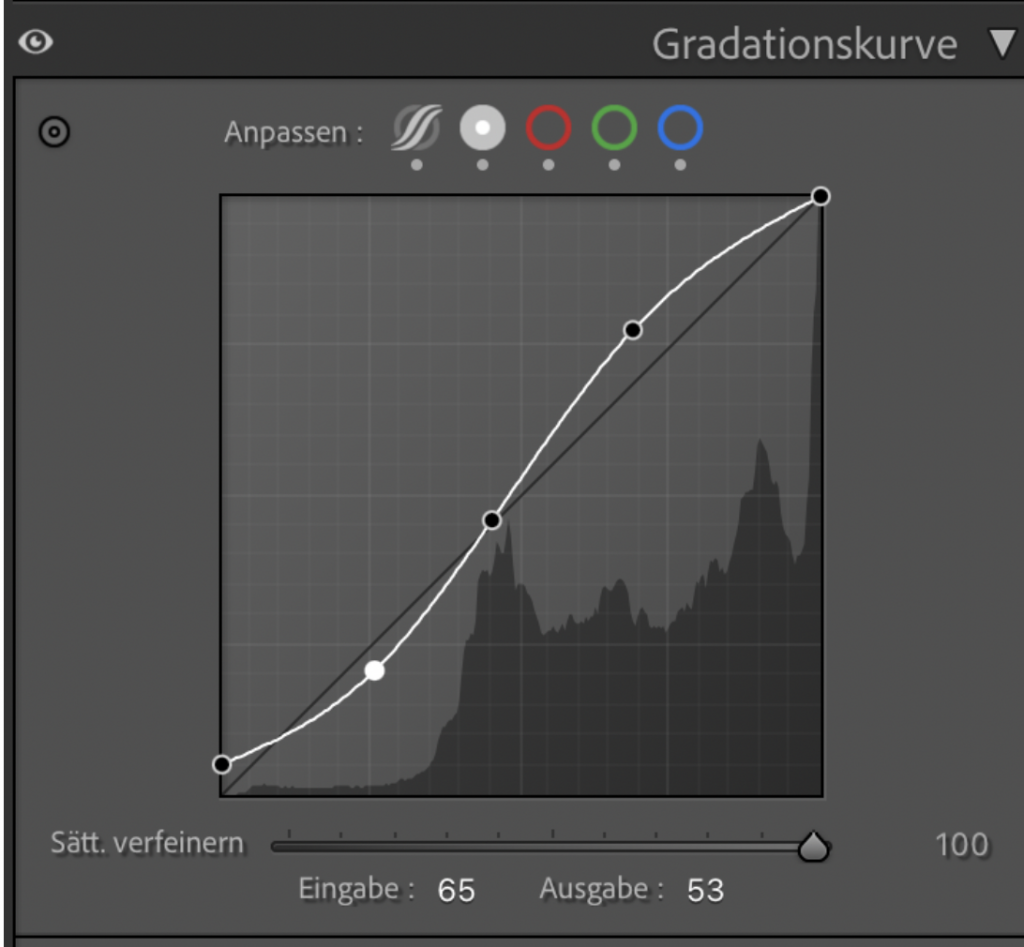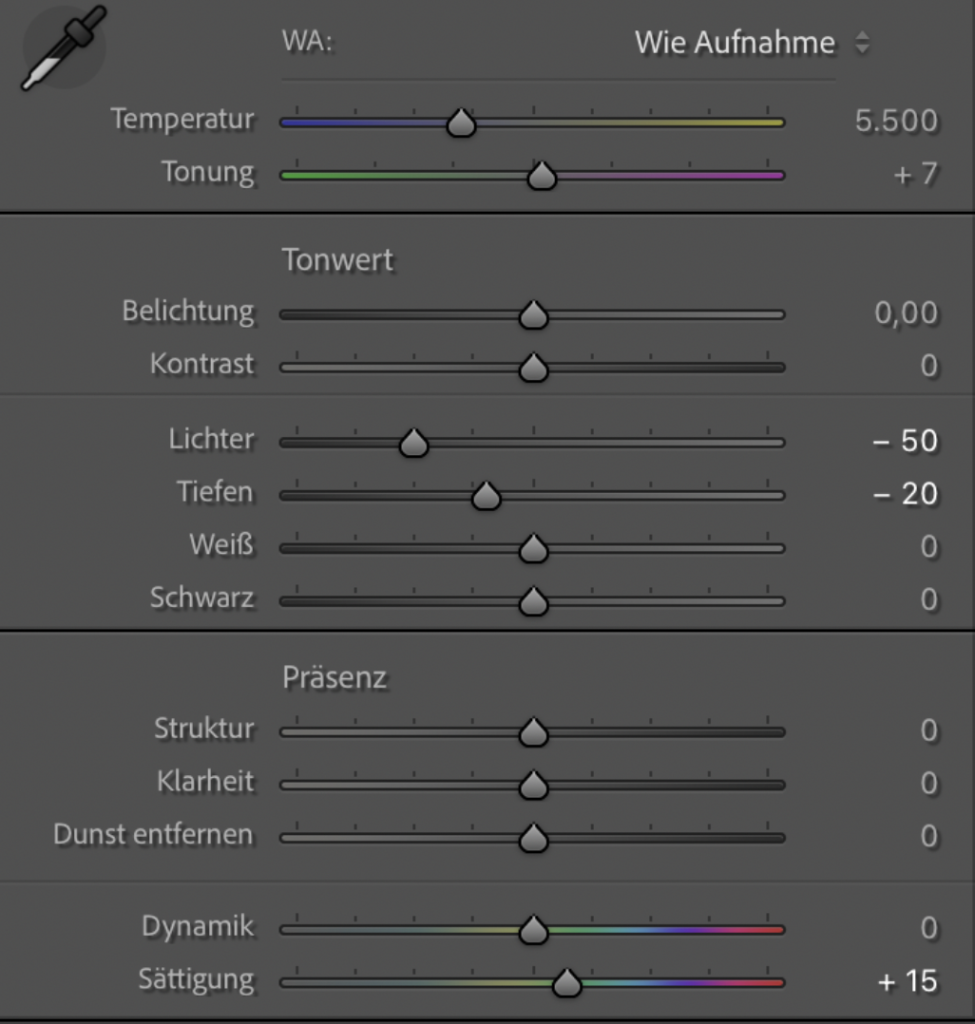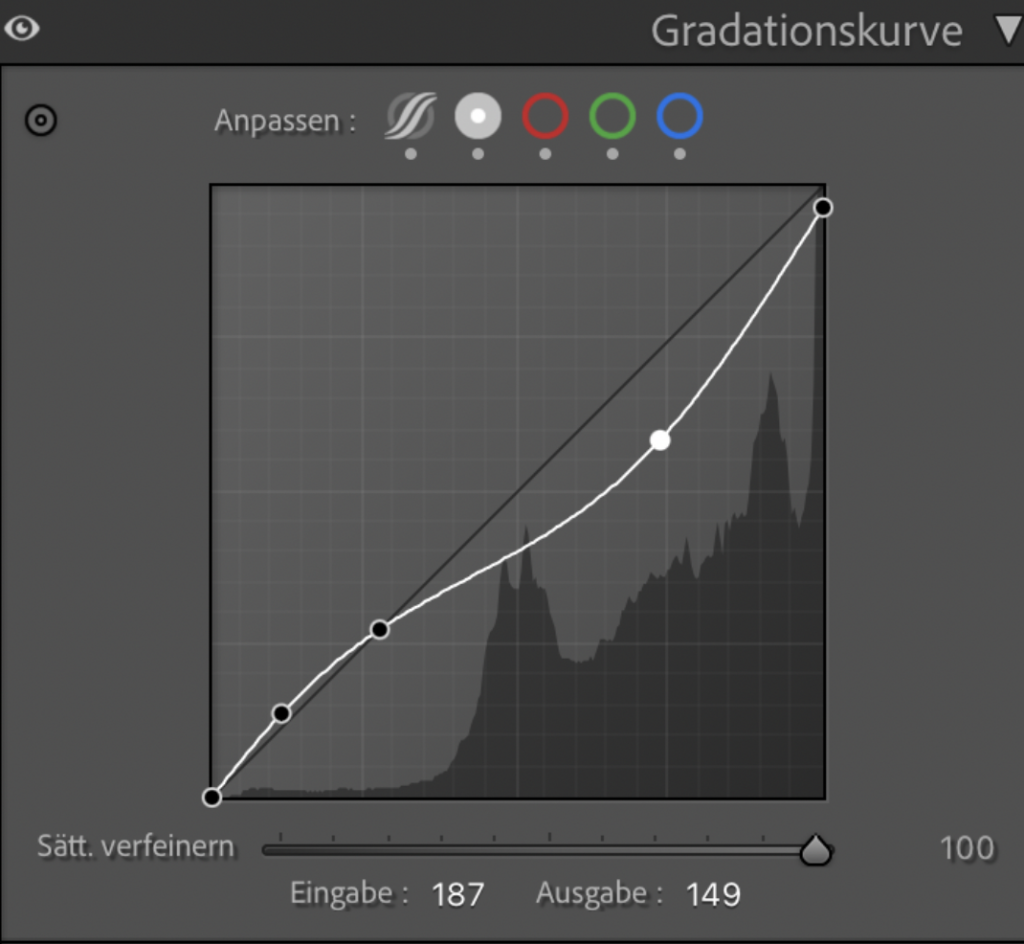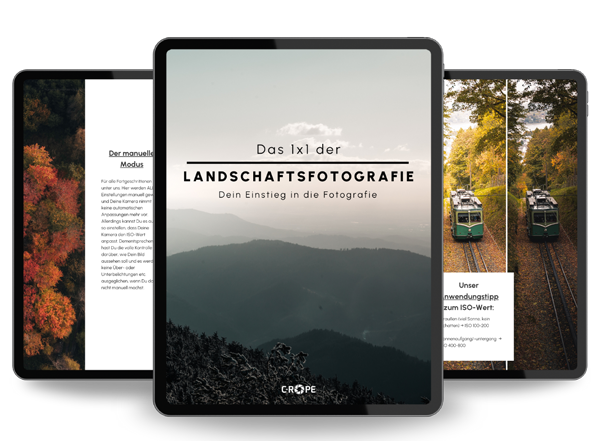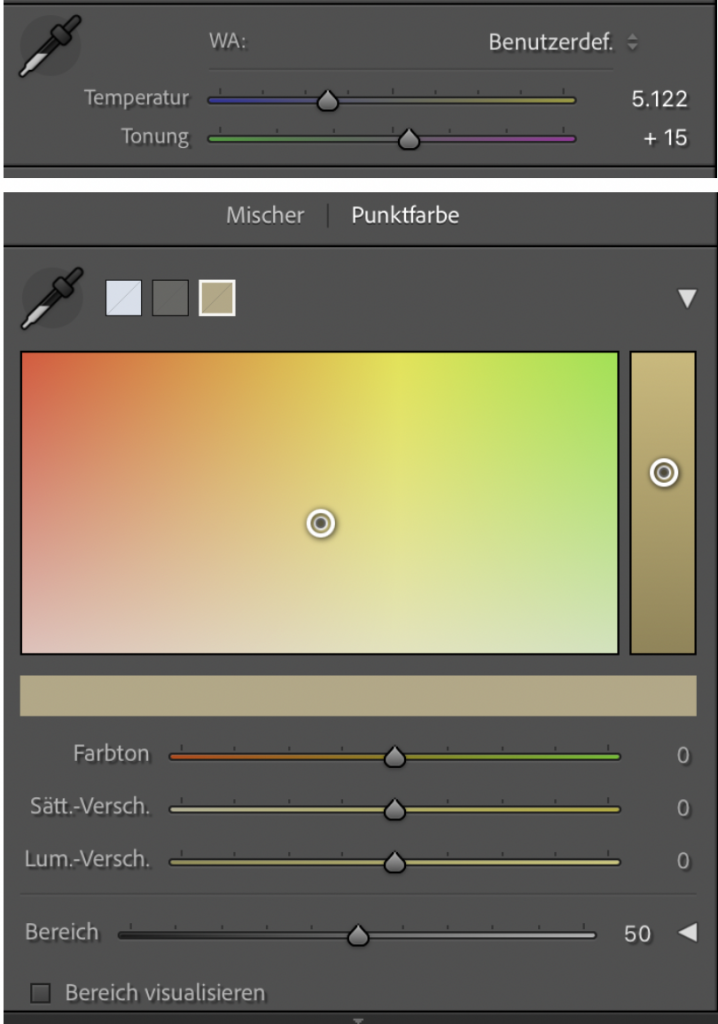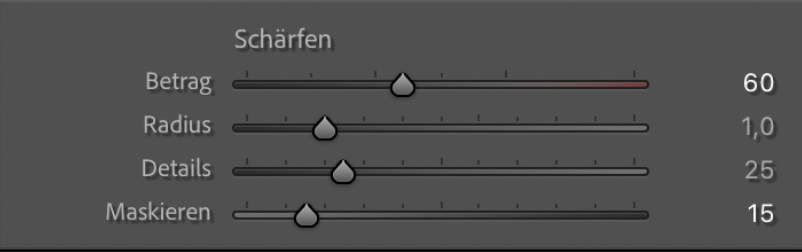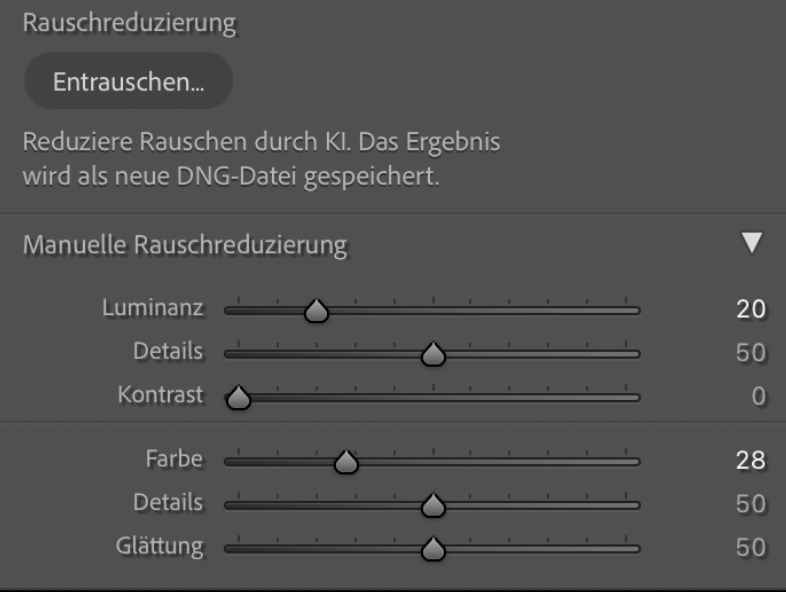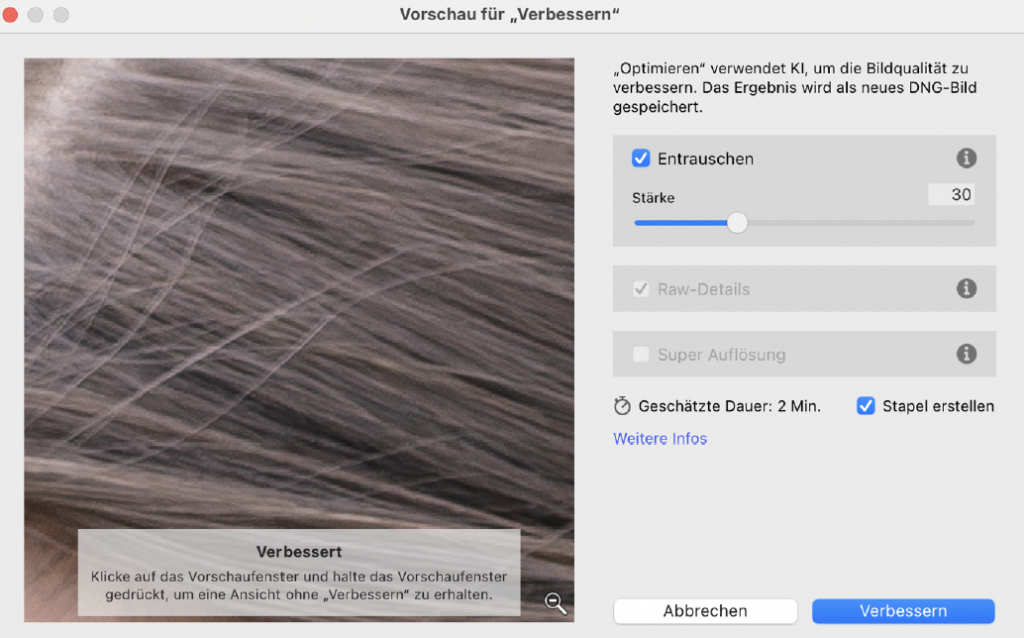- Angebote
Alle Angebote(40)
Sichere Dir bis zu 25% Rabatt auf C-Rope Kamerazubehör.
Bundles(22)
Sichere Dir bis zu 25% Rabatt auf C-Rope Kamerazubehör Bundles.
- Gurte & Schlaufen
Gurte & Schlaufen(38)
Handgearbeitete Kameragurte & Handschlaufen aus Paracord oder Kletterseil mit Schnellverschluss.
Kameragurte(27)
Handgearbeitete Kameragurte aus Paracord oder Kletterseil mit Schnellverschluss.
Handschlaufen(21)
Handgearbeitete Handschlaufen aus Paracord oder Kletterseil mit Schnellverschluss.
- Aufbewahrung
Aufbewahrung(21)
Sichere Deine Kamera, Objektive und Elektronik in jeder Tasche oder zu Hause.
Kamerabeutel(7)
Mit unseren dicken Neoprenbeutel mit weichem Fleece machst Du jeden Rucksack zum Kamerarucksack.
Objektivbeutel(11)
Dicke Neoprenbeutel mit weichem Fleece und Halterung für alle Objektive.
Elektronik Organizer(3)
Schluss mit Kabelsalat - So hast Du Deine Kabel und Elektronik sortiert an einem Ort.
- Stative
Stative(7)
Extrem leicht mit 360° Kugelkopf und ARCA-SWISS Kompatibilität.
Flexibles Stativ(5)
Extrem leicht mit 360° Kugelkopf und ARCA-SWISS Kompatibilität.
Handyhalterung(4)
Verstellbare Handyhalterung mit 1/4" Gewinde für jedes Smartphone.
Stativ Platte(3)
Unsere Stativplatte ist kompatibel für alle ARCA-SWISS Stative.
- Zubehör
Zubehör(20)
Ersatzverschlüsse, Kamerareinigung & Stativplatten.
Ersatzverschlüsse(3)
Erhalte unsere Verschlüsse einzeln für alle Handschlaufen & Kameragurte.
Kamera Reinigung(8)
Sag Staub & Schmutz den Kampf an und halte Deine Kamera und Objektive immer sauber.
- C-Rope
- Angebote
Alle Angebote(40)
Sichere Dir bis zu 25% Rabatt auf C-Rope Kamerazubehör.
Bundles(22)
Sichere Dir bis zu 25% Rabatt auf C-Rope Kamerazubehör Bundles.
- Gurte & Schlaufen
Gurte & Schlaufen(38)
Handgearbeitete Kameragurte & Handschlaufen aus Paracord oder Kletterseil mit Schnellverschluss.
Kameragurte(27)
Handgearbeitete Kameragurte aus Paracord oder Kletterseil mit Schnellverschluss.
Handschlaufen(21)
Handgearbeitete Handschlaufen aus Paracord oder Kletterseil mit Schnellverschluss.
- Aufbewahrung
Aufbewahrung(21)
Sichere Deine Kamera, Objektive und Elektronik in jeder Tasche oder zu Hause.
Kamerabeutel(7)
Mit unseren dicken Neoprenbeutel mit weichem Fleece machst Du jeden Rucksack zum Kamerarucksack.
Objektivbeutel(11)
Dicke Neoprenbeutel mit weichem Fleece und Halterung für alle Objektive.
Elektronik Organizer(3)
Schluss mit Kabelsalat - So hast Du Deine Kabel und Elektronik sortiert an einem Ort.
- Stative
Stative(7)
Extrem leicht mit 360° Kugelkopf und ARCA-SWISS Kompatibilität.
Flexibles Stativ(5)
Extrem leicht mit 360° Kugelkopf und ARCA-SWISS Kompatibilität.
Handyhalterung(4)
Verstellbare Handyhalterung mit 1/4" Gewinde für jedes Smartphone.
Stativ Platte(3)
Unsere Stativplatte ist kompatibel für alle ARCA-SWISS Stative.
- Zubehör
Zubehör(20)
Ersatzverschlüsse, Kamerareinigung & Stativplatten.
Ersatzverschlüsse(3)
Erhalte unsere Verschlüsse einzeln für alle Handschlaufen & Kameragurte.
Kamera Reinigung(8)
Sag Staub & Schmutz den Kampf an und halte Deine Kamera und Objektive immer sauber.
- C-Rope